De dage, hvor Canva var et simpelt grafisk designværktøj, er forbi. Siden introduktionen af deres varemærke Visual Worksuite er flere nye funktioner blevet frigivet, herunder Docs, Whiteboards, Præsentationer og mere.

Magic Write er en helt ny tilføjelse til Canva Docs-funktionen. Hvis du er ny til disse værktøjer, skal du ikke bekymre dig. Vi er her for at forklare, hvordan Canva Magic Write kan bringe dine billeder og kommunikation til det næste niveau.
Kom godt i gang med Canva Magic Write
Magic Write er Canva Docs' AI copywriting-assistent. Det opfylder dine kommandoer og giver dig udgangspunkter for at skabe nyt indhold. Værktøjet er automatisk inkluderet i dine Canva Docs.
Sådan bruger du værktøjet fra en tekstprompt:
- Åbn dit Canva-design, eller opret et nyt Docs-projekt.

- Klik på knappen '+ Tilføj magi', eller skriv '/' for at starte genvejen til Canva Assistant.
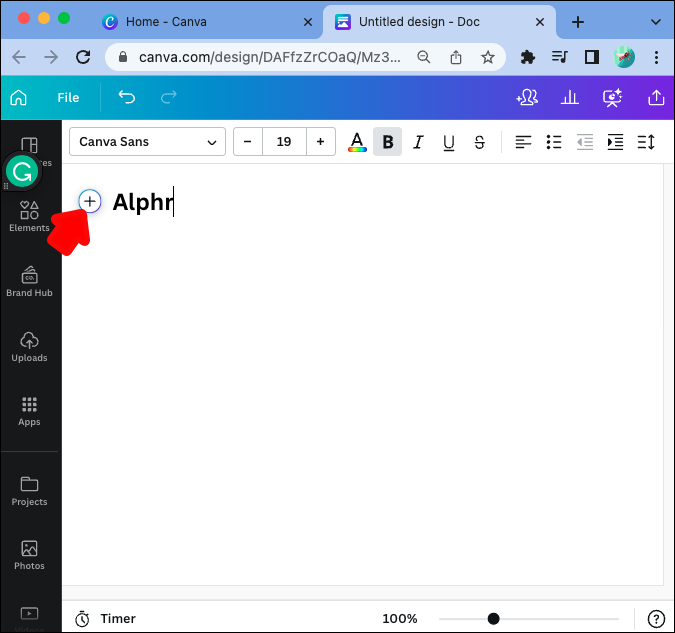
- Vælg 'Magisk skriv'.
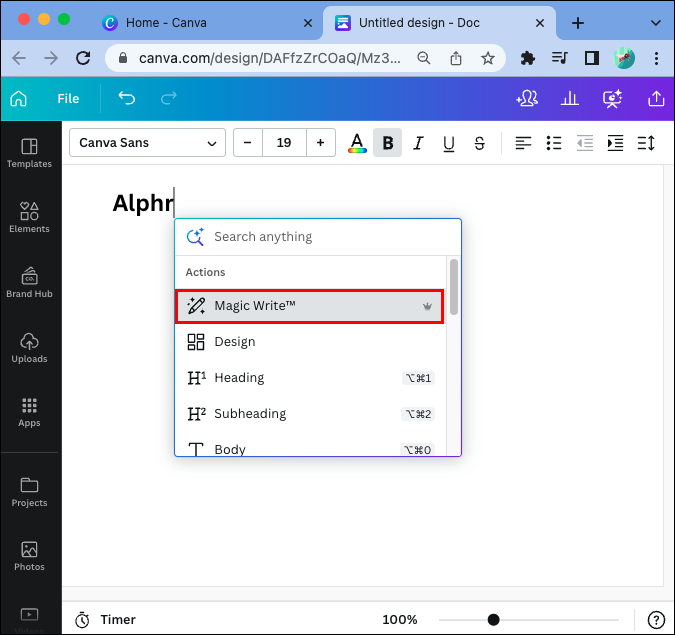
- Indtast en skriftlig prompt i værktøjet.
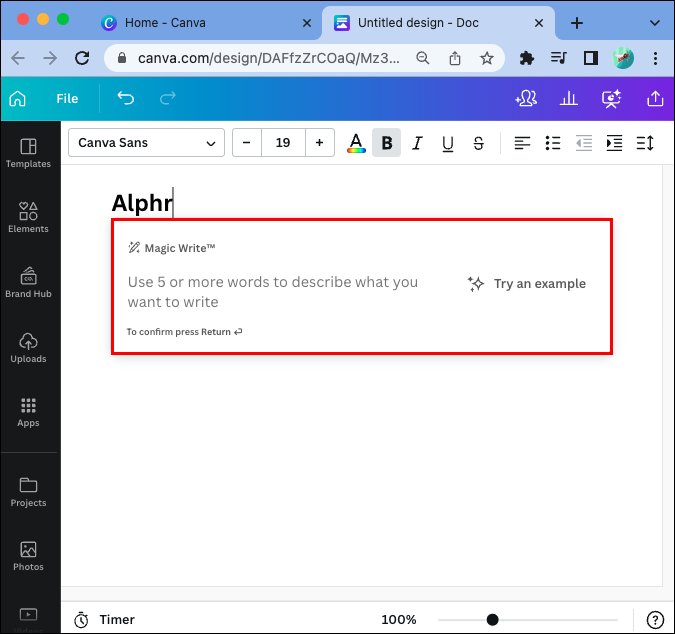
- Tryk på Enter.
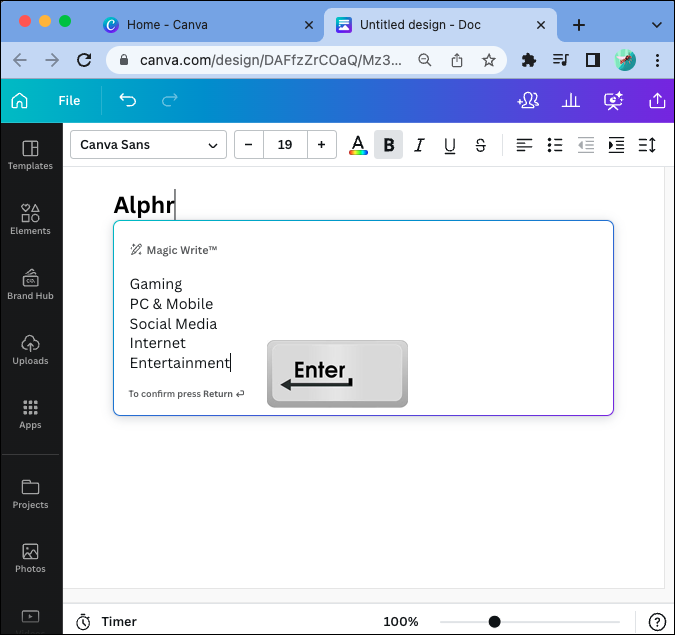
Hvis du vil bruge AI-værktøjet på eksisterende tekst, skal du følge nedenstående trin:
- Fremhæv den tekst, du vil arbejde med.
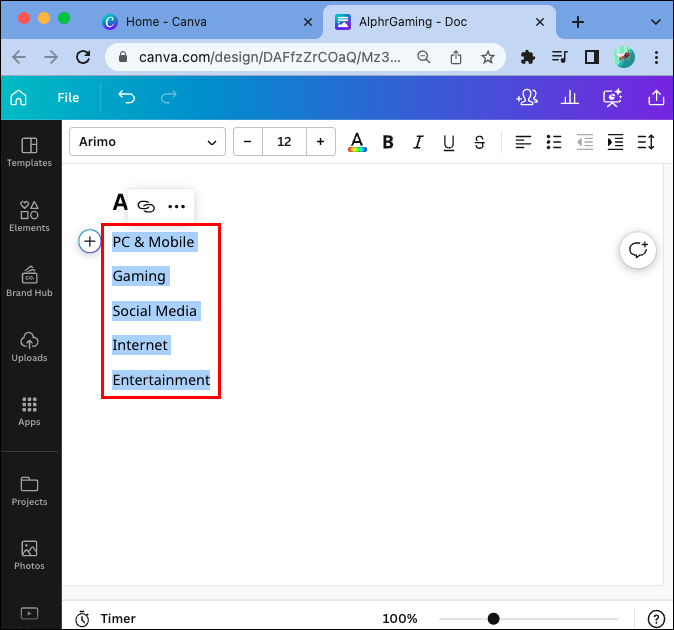
- Tryk på '+ Tilføj magi', der vises på din nuværende side.
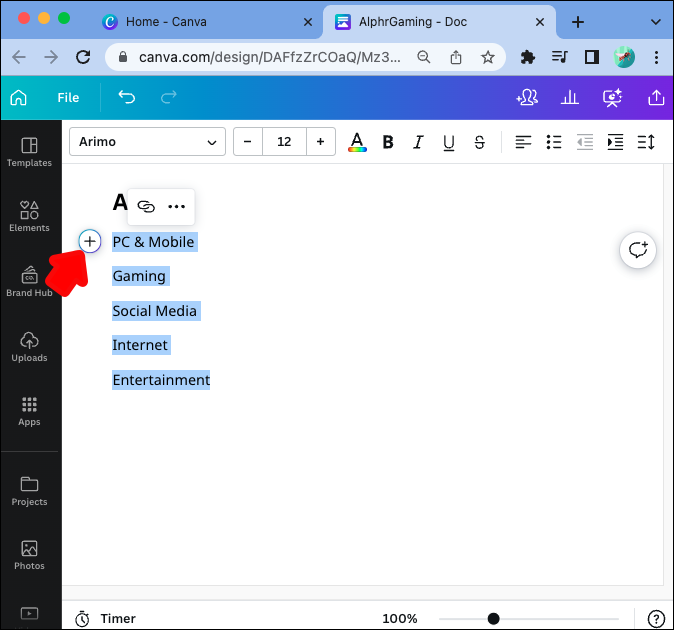
- Vælg muligheden 'Magisk skrivning'.
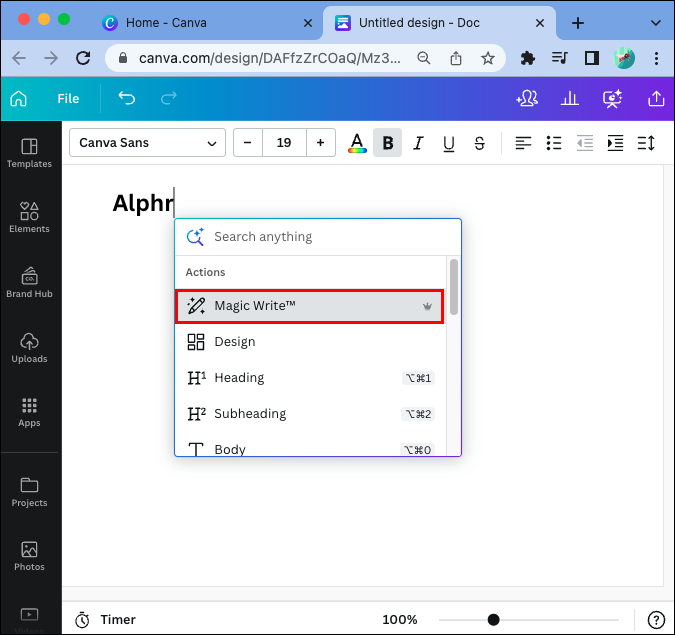
- Indsæt instruktioner efter den fremhævede tekst. Tilføj plads før instruktionerne ved at trykke på pil op og Enter på samme tid.
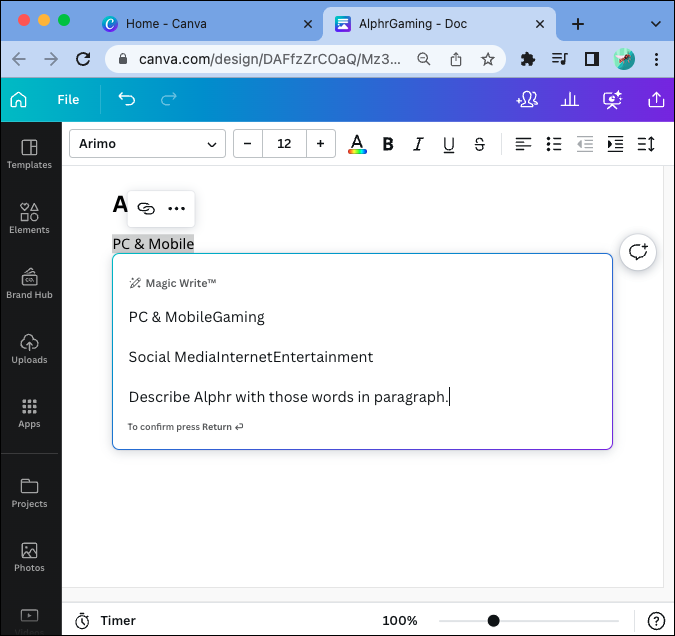
- Tryk på Enter for at bekræfte.
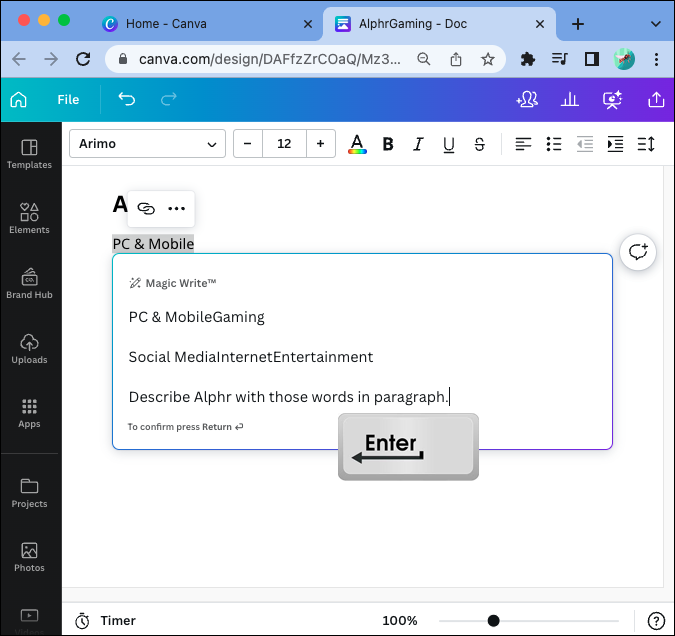
Du kan bruge Magic Write til at tilføje tekst til dine billeder for at komplementere designet:
- Åbn den allerede eksisterende Canva-skabelon, eller start et nyt design.

- Upload et billede, du vil arbejde med, eller vælg et design fra Canvas bibliotek.
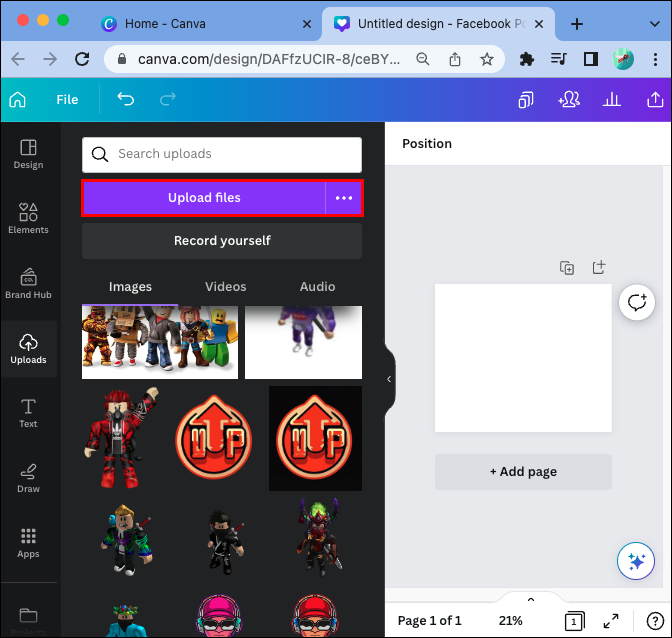
- Tryk på 'Tekst' fra venstre side af skærmen.
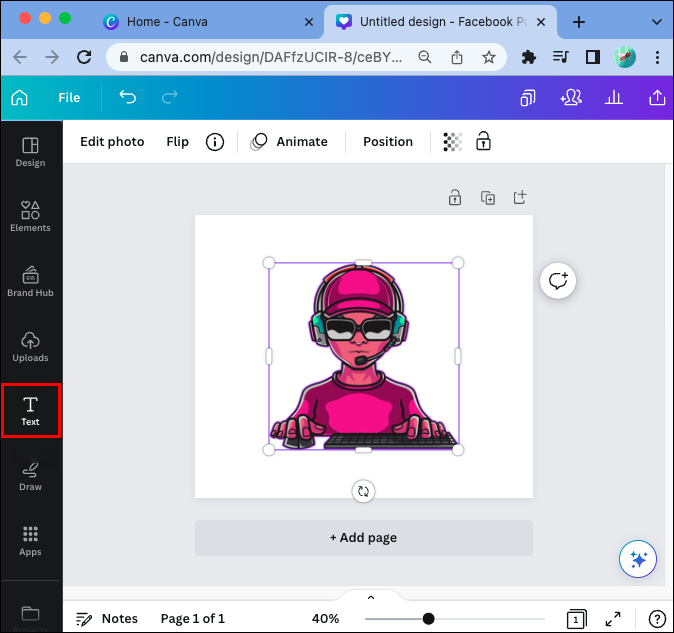
- Vælg 'Magic' fra listen med tekstindstillinger.
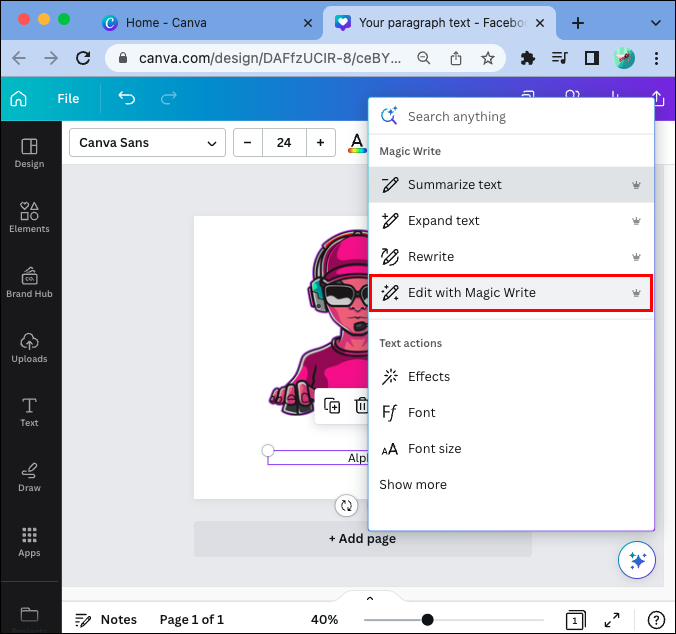
- Indtast din tekst.
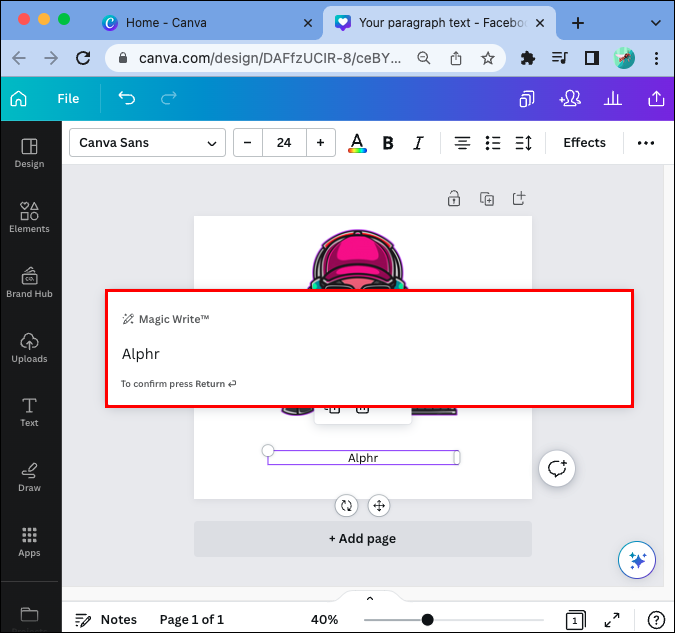
- Tryk på 'Enter'.
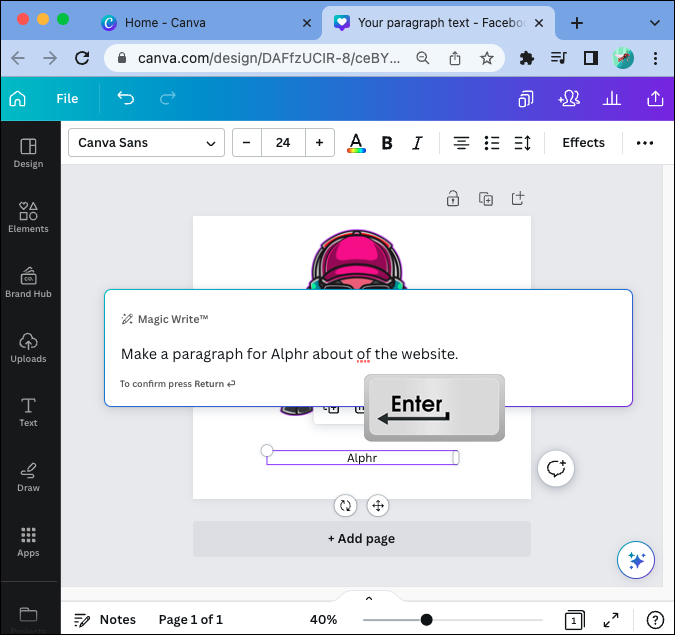
Systemet vil nu præsentere en række tekstmuligheder for at komplementere dit billede. Vælg en stil, skrifttype, farve og andre funktioner for at tilpasse teksten yderligere. Når du opretter en perfekt tekstindstilling, skal du trække den ind på billedet og justere størrelsen.
Fordele og funktioner ved Canva Magic Write
Canva Magic Write har fuldstændig omformet den måde, du kan arbejde med Canva Docs på. Nogle af de bemærkelsesværdige fordele inkluderer:
- Aldrig at skulle starte fra bunden. Du kan fortælle den smarte AI-assistent, hvad du har i tankerne vedrørende et projekt, forretningsidé eller design, og værktøjet vil give dig løsninger.
- Fuldstændig integration med designaspektet. Det visuelle er på forkant med Canva, selv i Canva Docs. Du kan oprette brugerdefinerede designblokke for at holde dit publikum fokuseret og afslutte designet med indhold lavet af Magic Write.
- Universel adgang. Du kan få adgang til Magic Write fra alle enheder. Arbejd med dit design og dit indhold på farten, uanset om du er i toget, derhjemme eller på en café.
- Holdvenlig. Få hele team til at deltage i idéfremstilling og designproces med deres eget bidrag fra Magic Write.
- Ideel til marketingfolk, ejere af små virksomheder og alle, der designer indhold online.
Nøglefunktioner i Magic Write inkluderer:
- Lang form tekstgenerering
- Generering af kort tekst
- Tekstfremhævning
- Automatisk skrivning af sætninger
- Oprettelse af kontur
- Oprettelse af liste (fordele, ulemper, strategilister osv.)
- Overskriftsgenerator med fængende titler, overskrifter og taglines
- Afsnitsgenerator til historier, blogs og artikler
- / Magisk genvej for at få adgang til værktøjet med en enkelt kommando
- Docs-indsigt eller indbygget analyse
- Opsummeringsgenerator til at udtrække nøgleelementer fra indhold
Use Cases for Magic Write
Markedet for virtuelle AI-assistenter bliver større dag for dag. Den nyeste tilføjelse til Canva, AI Magic Write-værktøjet, er en af mange funktioner, der giver dig mulighed for at strømline din arbejdsgang.
Magic Write kan give dig idéer til blogindlæg og markedsføringsrådgivning, generere Twitter-indlæg, komme med engagerende taglines til din virksomhed og meget mere. Hvis du ved, hvad du skal skrive, men har brug for hjælp til at komme i gang, kan du spørge Magic Write.
AI-værktøjet hjælper dig med at gå fra idéstadiet til redigering og reducerer dermed arbejdstiden markant. Hvis du har en liste over søgeord, du vil bruge til et indlæg eller billedtekst, men ikke ved, hvordan du grupperer dem sammen, kan Magic Write hjælpe.
hvordan man ser på andres ønskelister på Amazon
Dette værktøj gør også et godt stykke arbejde med at give trin-for-trin forklaringer. Du kan spørge den, hvordan man dyrker et figentræ, laver béchamelsauce eller endda lærer et nyt sprog online. Gå langt ud over dine design- og marketingbehov, og brug Magic Write til at blive en bedre kok, læser eller lærende.
Du kan give Canva Magic Write en hvilken som helst prompt, og systemet vil udføre den på få sekunder. For eksempel:
- Skriv en e-mail-marketingstrategi for næste måned.
- Giv mig ti grunde til at lære et nyt sprog.
- Skriv fem sjove Instagram-tekster til kattevideoer.
Her er en oversigt over anvendelsesmulighederne for Canva Magic Write:
- Sociale indlæg
- Forretningsplaner
- Journalføring
- Digte
- Kreativ skrivning
- Lister
- Skitser
Hvad du skal vide om Canva Magic Write
Bemærk, at Canva Free tilbyder 25 Magic Write-anvendelser. Disse er gyldige i hele livet. Hvis du har et af følgende abonnementer, kan du bruge Magic Write op til 250 gange:
- Canva Pro
- Canva for teams
- Canva for Education Admin og Lærere
- Canva for nonprofitorganisationer
De 250 anvendelser fornys hver faktureringsmåned (forskellig fra kalendermåneden). For brugere på årsplaner er faktureringen opdelt i måneder. For årsplaner, der starter den 5. oktober, nulstilles Magic Write-grænsen den 5 th den kommende måned. Besøg siden Fakturering og planer for at få flere oplysninger om, hvornår din faktureringsmåned begynder.
Hvilke sprog understøtter Canva Magic Write?
Magic Write kan tale mange sprog. Indtil videre er der understøttelse af engelsk, spansk, fransk, portugisisk, italiensk, indonesisk, arabisk, japansk, thai, vietnamesisk, polsk, kinesisk, tyrkisk, tysk, malaysisk, koreansk, hollandsk og tagalog.
Magisk skrive begrænsninger
Selvom Magic Write er et fremragende værktøj, er det stadig i de tidlige udviklingsstadier, og det er langt fra perfekt. Her er nogle af de vigtigste begrænsninger, du bør være opmærksom på, før du bruger værktøjet til vigtige forretningsbeslutninger:
hvordan du finder dine youtube-kommentarer
- De oplysninger, der er tilgængelige for værktøjet, går kun tilbage til midten af 2021. Hvis du leder efter nyt indhold eller information, bliver du nødt til at søge andre steder.
- Den kan ikke skabe tekst, der er unik eller autentisk.
- Den eneste vejledning til motoren er, hvad du indtaster i prompten. Giv flere detaljer om din prompt, så den kan generere mere kontekstspecifikke resultater.
- Indtastningsgrænsen er omkring 1500 ord.
- Outputgrænsen er omkring 2000 ord.
- Teksten kan skæres af i midten af sætningen, hvis input eller output er højere end grænsen.
- I Canva for Education er det kun lærere og administratorer, der har adgang til værktøjet. Det gør eleverne ikke.
Politikken for AI-indhold
Canva oplyser, at der er flere lag af kontroller og filtre, der hjælper med at levere sikre og objektive resultater. Alligevel nævner de, at værktøjet kan generere skadeligt og stødende indhold. Skulle dette ske under brugen af Magic Write, er du inviteret til at rapportere problemet til Canvas feedback-team.
Canva Magic Write vs. Chat GPT
Canva har integreret dette helt nye AI-værktøj med funktionalitet svarende til Chat GPT. Hvis du har haft en chance for at bruge sidstnævnte værktøj, er du allerede bekendt med, hvor langt ny teknologi kan gå. Magic Write er som en yngre bror til Chat GPT, designet til at hjælpe designere med at strømline deres arbejdsgang.
Med Canva Magic Write kan du designe og skrive på samme tid. Med Chat GPT har du kun adgang til tekstprompten og kan ikke gøre meget med resultaterne udover at kopiere dem til din Canva-konto for at færdiggøre designet.
Så hvis du spekulerer på, om Chat GPT er en bedre mulighed for dine Canva-designs, vil du blive glad for at lære, at det er bedre at bruge Magic Write til at designe inde i Canva-programmet.
En anden forskel er, at Chat GPT er bygget til at gøre mange ting, mens omfanget af Canvas AI-værktøj er langt mere begrænset. Men Magic Write bliver bare bedre, jo mere input du giver det i en specifik kontekst, hvilket gør det til en fremragende langsigtet ledsager til dine marketingkampagner og brainstormsessioner.
Ofte stillede spørgsmål
Hvad er Canva Magic Write?
Canva Magic Write er Canvas indbyggede AI-tekstforfatterassistent, der reagerer på skriftlige prompter. Værktøjet gør det nemt at lave kladder i Canva Docs, herunder opslag på sociale medier, blogindlæg, profilbios, digte eller andet skriftligt indhold.
Er Canva Magic Write gratis?
Canva Magic har 25 gratis livstidsforespørgsler. Du skal tilmelde dig Canva Pro eller andre premium-versioner for at låse op for adgang til yderligere forespørgsler.
Er Canva Magic Write ChatGPT?
Nej, Canva Magic Write er et separat AI-værktøj. Værktøjet bruger open source Chat GPT-3-algoritmen, men Magic Write og Chat GPT er to forskellige enheder.
Er Magic Write automatisk tilgængelig på min Canva-konto?
Ja, Magic Write er automatisk tilgængelig i Canva Docs for Canva Free, Pro, Nonprofit og Team-konti.
Navigering i Magic Write med lethed
Canva Magic Write kan hjælpe dig med at lave fantastiske designs, der taler til dit publikum. Det er også et kraftfuldt værktøj til at bruge uden for din virksomhed eller designprocesser. Uanset om du har brug for en ny blogindlægside, strategi for indholdsskrivning eller en 7-dages keto-måltidsplan, har dette værktøj dækket dig.
Husk, at AI stadig er under udvikling, og du bør ikke tage alle svar for pålydende. Hvis forretnings- eller indholdsideen lyder godt for dig, så brug den. Hvis en strategiplan eller et svar på et personligt problem lyder dårligt, så undlad at følge dens råd.
Til hvilket formål brugte du hovedsagelig Canva Magic Write? Hvordan hjalp dette AI copywriting-værktøj dig med at forbedre din content marketing og design? Del din oplevelse i kommentarerne nedenfor.









